Manjaro Linux安装
安装分区以及配置方案
根分区/:看成Windows的C分区,在重装系统时只格式化根分区/
/home分区:要存放用户目录及用户日积月累的数据,要尽量大些
/boot:不使用 UEFI 时,/boot 的建议大小时 200 MB,使用 UEFI 时,需要至少 512 MiB 空间
/var:分配 8-12 GB 对于桌面系统来说是比较合适的取值,具体取值取决于安装的软件数量
交换分区swap:
4G以内的物理内存,SWAP 设置为内存的2倍。
4-8G的物理内存,SWAP 等于内存大小。
8-64G 的物理内存,SWAP 设置为8G。
64-256G物理内存,SWAP 设置为16G。
分区大小参考:
| 挂载点 | flag | 格式 | 大小 |
|---|---|---|---|
| / | root | ext4 | 15-20 GB (20480MB) |
| /boot | boot | FAT32 | 512 MB |
| /boot/efi | boot | FAT32 | 512MB |
| /var | ext4 | 8-12 GB(12288MB) | |
| /home | ext4 | [剩余全部] |
注意
- 安装时/boot/efi 要设置esp标记flag,但是flag中没有esp这一项,需要选择boot即可,格式需要FAT32
- 若安装重启后进不了系统,找不到硬盘,应该是因为EFI的问题,需要用WinPE进入,用DiskGenius分区工具,分出FAT32格式512MB大小的esp分区,再安装manjaro时把此esp分区挂载/boot/efi上
Vbox
安装vbox增强功能
[链接](https://blog.csdn.net/xinwenfei/article/details/70165032)
VirtualBox设置共享文件夹
sudo mount -t vboxsf share /mnt/shared
配置镜像源
- 查看国内源速度排行,弹出框中选择一个最快的源,会替换更新到镜像源文件(位置:/etc/pacman.d/mirrorlist)
sudo pacman-mirrors -i -c China -m rank
- 添加archlilnuxcn,即arch中文社区的软件源仓库(位置:/etc/pacman.conf)
[archlinuxcn]
SigLevel = Optional TrustedOnly
Server = https://mirrors.ustc.edu.cn/archlinuxcn/$arch
- 将本地数据包与远程数据包同步
sudo pacman -Syy
固态硬盘启用TRIM
若是固态硬盘,可以启用 fstrim来延长 SSD 驱动器的寿命
注意:首先确认硬盘支持TRIM
$ sudo systemctl status fstrim.timer # 查看状态
$ sudo systemctl enable fstrim.timer # 启用
$ sudo systemctl start fstrim.timer # 开启
$ sudo systemctl list-timers --all # 查看是否有fstrim.service计时任务
在 Linux 下使用 fstrim 延长 SSD 驱动器的寿命
Arch Wiki - Solid state drive
安装vim
sudo pacman -S gvim
字体安装
安装输入法Fcitx5
sudo pacman -S fcitx5-im #基础包组
#sudo pacman -S fcitx5-material-color #主题
sudo pacman -S fcitx5-rime #rime输入法引擎
设置环境变量 编辑文件 sudo vim /etc/environment 加入以下内容
此配置在KDE Plasma 5.27有变化,祥见
GTK_IM_MODULE=fcitx
QT_IM_MODULE=fcitx
SDL_IM_MODULE=fcitx
XMODIFIERS=@im=fcitx
MOZ_ENABLE_WAYLAND=1
配置皮肤文件,位置: ~/.config/fcitx5/conf/classicui.conf
# 横向候选列表
Vertical Candidate List=True
# 禁止字体随着DPI缩放,避免界面太大
PerScreenDPI=False
# 字体和大小,可以用 fc-list 命令来查看使用
Font="Source Han Mono SC 10"
# 默认蓝色主题
Theme=plasma
chrome 浏览器配置:~/.config/chromium-flags.conf
edge 浏览器配置 :~/.config/microsoft-edge-stable-flags.conf
--ozone-platform=wayland
--enable-wayland-ime
--enable-features=VaapiVideoDecodeLinuxGL
进入系统设置里,添加输入法,搜索rime,添加即可。
可以在“配置附加组件”,找到“经典用户界面”配置属性
注销linux用户,再登录即可使用
安装输入法 ibus-rime
- 安装ibus软件包
$ sudo pacman -S ibus
- 查看所有可用的输入法
$ sudo pacman -Ss ^ibus-*
- 选择一个可用的输入法引擎并安装
$ sudo pacman -S ibus-rime
- 运行ibus
$ ibus-setup
-
在弹出框中的input method中加入rime
-
在$HOME/.bashrc中加入下面内容
export GTK_IM_MODULE=ibus
export XMODIFIERS=@im=ibus
export QT_IM_MODULE=ibus
- 若开启不自动启动ibus,需要创建文件$HOME/.xprofile,添加以下内容
export GTK_IM_MODULE=ibus
export XMODIFIERS=@im=ibus
export QT_IM_MODULE=ibus
ibus-daemon -x -d
注意
1. rime候选字号太小,没办法调rime的,只能调ibus的
找到~/.config/gtk-3.0/gtk.css文件,加入下面一段内容即可
@import 'colors.css';
# 加入下面内容
#IBusCandidate *
{
font: IPAPGothic 20;
}
运行windows应用
$ sudo pacman -Syu //同步本地源
$ sudo pacman -S wine winetricks wine-mono wine_gecko //安装
$ wine path/to/application.exe //运行
$ winecfg //配置
若运行exe出问题时,去WineHQ网站的AppDB中查找此应用,看HowTo/Notes记录,安装需要的组件或字体
Install Wine on Manjaro
5 Tools to Help You Run Windows Programs in Linux
安装Nvidia驱动
- 删除之前装的驱动,如Bumblebee或者开源驱动,新装系统则不用操作
- 安装nvidia私有闭源驱动。在系统设置-›硬件设定里直接右键安装下面的驱动中的一个,安装完不要重启,否则会卡死打不开系统。
我的显卡是GTX950M,video-nvidia支持,所以比video-nvidia-390xx更新,更适合
若一不小心卡死进不了桌面,看下面注意去处理
video-nvidia-340xx
video-nvidia-390xx
video-nvidia-418xx
video-nvidia-430xx
video-nvidia-435xx
video-nvidia-440xx
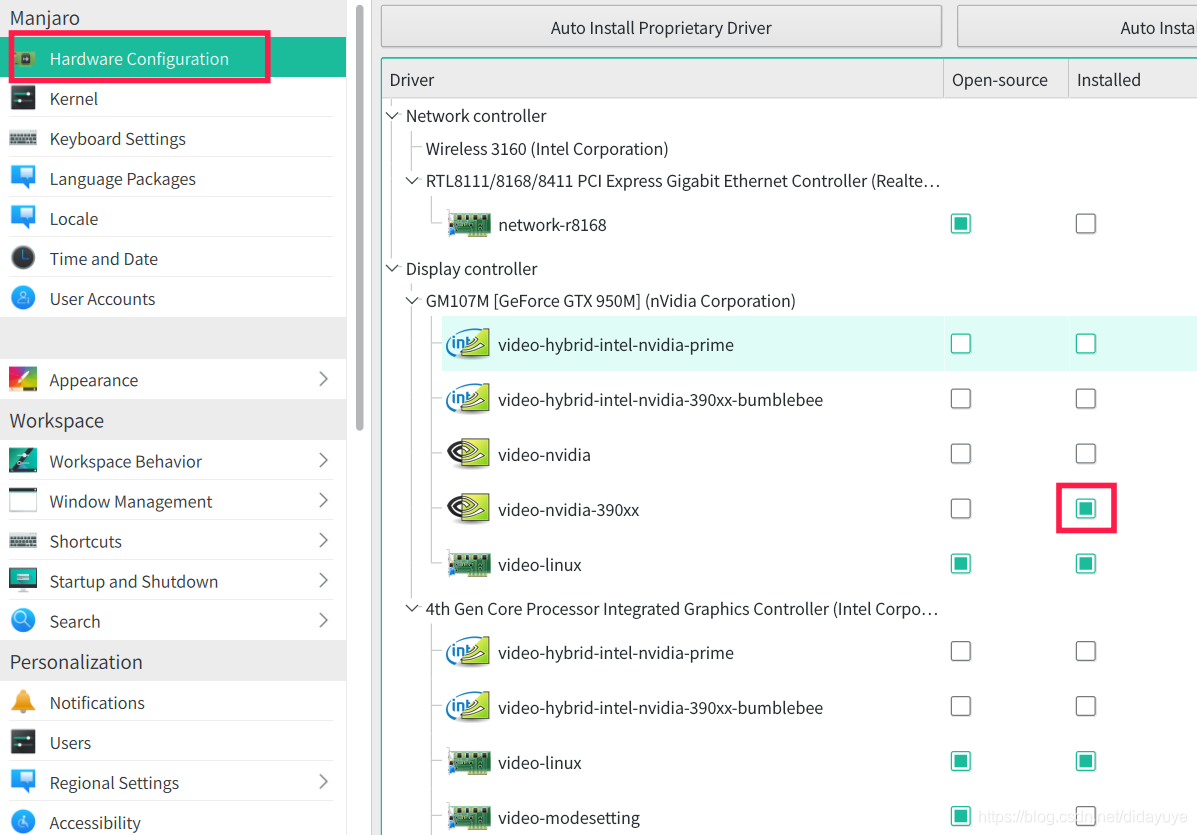
- 安装依赖。
linuxXXX-headers的名字换成你自己内核版本的名字,系统设置-›内核里查看正在运行的内核,我的是linux510-headers
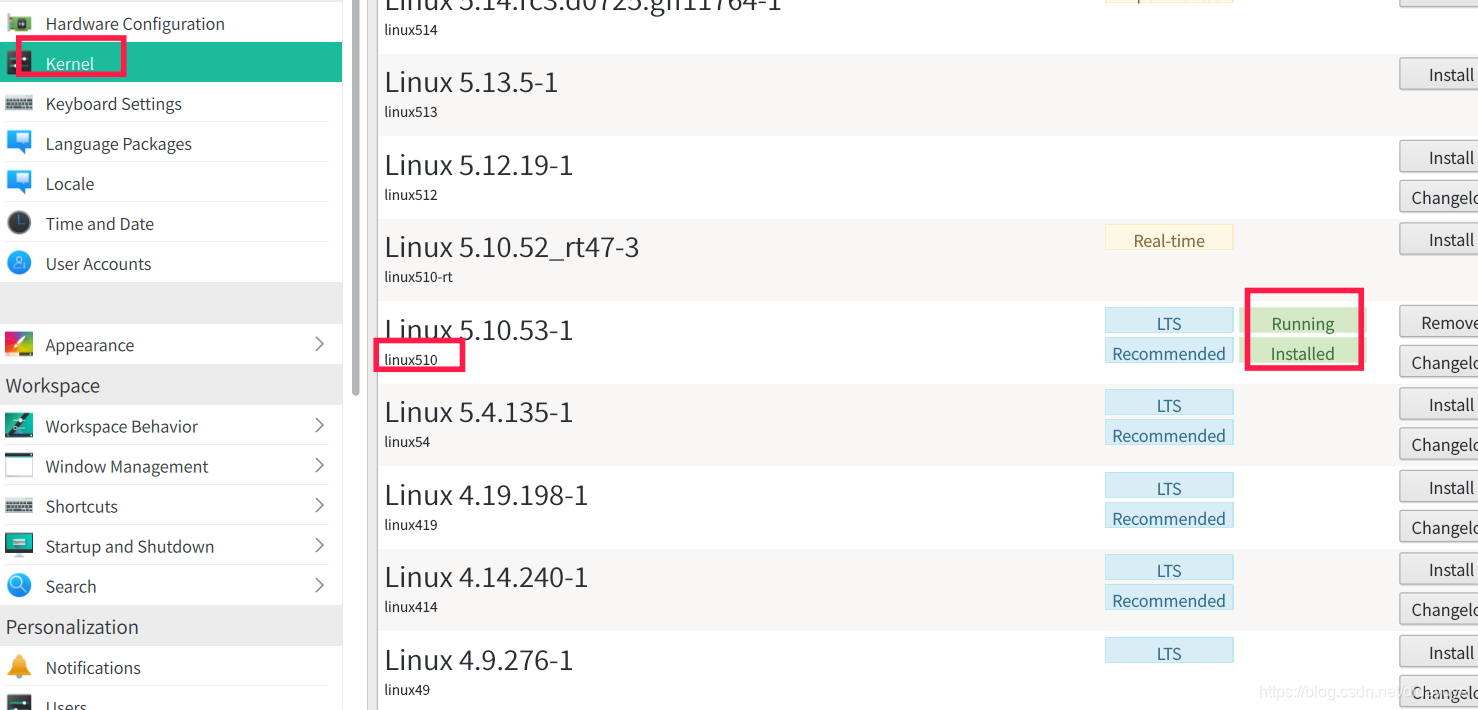
sudo pacman -S linuxXXX-headers acpi_call-dkms xorg-xrandr xf86-video-intel git
sudo modprobe acpi_call
若报错则执行下面命令更新系统,再重启然后再执行上面两条命令
sudo pacman -Syyu
第一条命令会报错:
(5/5) Install DKMS modules
==> Unable to install module acpi_call/1.1.0 for kernel 5.5.13-1-MANJARO: Missing kernel headers.
==> Unable to install module acpi_call/1.1.0 for kernel 5.5.15-1-MANJARO: Missing kernel modules tree.
第二条命令会报错:
modprobe: FATAL: Module acpi_call not found in directory /lib/modules/5.5.13-1-MANJARO
- 安装 optimus-switch for SDDM。
去github下载optimus-switch for SDDM,解压,在执行install.sh之前可以修改一下switch/nvidia文件夹下的nvidia-xorg.conf文件取消
#Option "DPI" "96 x 96" #adjust this value as needed to fix scaling
的注释,否则在Nvidia Prime模式下字体可能会过小
去解压目录执行intall.sh文件
sudo ./install.sh
或用git下载
git clone https://github.com/dglt1/optimus-switch-sddm.git
cd ~/optimus-switch-sddm
chmod +x install.sh
sudo ./install.sh
- 一行命令切换Nvidia Prime和Intel核显模式
sudo set-intel.sh #换Intel核显
sudo set-nvidia.sh #换Nvidia Prime
- 重启
注意
若安装过程中重启后卡死,进不了桌面
- 黑屏界面按Ctrl+Alt+F3进入tty,用终端命令登录系统
- 执行下面命令,卸载Nvidia驱动再重启就ok了
mhwd -li #查看已经安装的驱动
sudo mhwd -r pci nvidia-video-440xx #卸载步骤2安装的英伟达驱动
参考:
Manjaro安装英伟达NVIDIA闭源驱动后无法进入桌面
Manjaro KDE下安装Nvidia驱动并用一行脚本命令实现Nvidia Prime与Intel核显模式切换
Manjaro显示太小
系统时间不正确
时区设置正确,但是显示时间快8小时。如实际时间:10:00,显示时间:18:00
- timedatectl status 查看状态
RTC time就是硬件时钟的时间,所以是硬件时钟时间不对
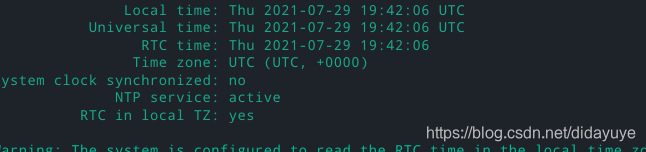
- timedatectl set-timezone UTC 将时却设置为UTC,此时显示时间正确了
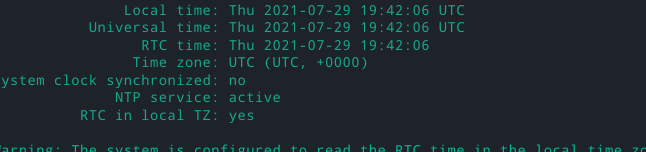
硬盘分区
Manjaro(linux)下挂载硬盘(增加硬盘)
linux sdb空间转移,Linux系统sda变sdb的解决
更改主题
1.去kde store找到喜欢的主题
2.下载主题包,解压到指定目录,没有则创建
~/.local/share/plasma/desktoptheme 这是存放plasma主题
~/.local/share/plasma/look-and-feel/ 存放全局主题
~/.local/share/plasma/plasmoids/ 存放插件
3.去“设置”里选择下载的主题
参考
Manjaro 安装后配置
Manjaro KDE安装ibus中文输入法
manjaro 安装分区以及配置方案
安装vbox增强功能
创建快捷方式
#!/usr/bin/env xdg-open
[Desktop Entry]
Categories=Development;
Comment[en_US]=
Exec=~/Documents/App/android-studio/bin/studio.sh
GenericName[en_US]=Android Studio
Icon=~/Documents/App/android-studio/bin/studio.png
MimeType=
Name[en_US]=Android Studio
Path=
StartupNotify=false
Terminal=false
TerminalOptions=
Type=Application
X-DBUS-ServiceName=
X-DBUS-StartupType=
X-KDE-SubstituteUID=false
X-KDE-Username=
安装软件时,提示PGP签名损坏
安装electronic-xx时提示错误:error: failed to commit transaction (invalid or corrupted package (PGP signature))
解决方法:
需要安装archlinuxcn-keyring
sudo pacman -S archlinuxcn-keyring
electron-xxx 配置后无法上网
安装:下载 electron-xxx-x.x.x.pacman 文件,用命令:pacman -U xx.pacman 安装
原因:只需要在SwichyOmega中设置一个SOCKS5(127.0.0.1:1080),其他HTTP等使用此SOCKS5代理即可,不要设置HTTP等
参考:https://bbs.archlinuxcn.org/viewtopic.php?id=5291 (9楼的回答)
信号配置
Windows
创建xx.bat
@echo off
set HTTP_PROXY=http://<proxy>:<port>/
set HTTPS_PROXY=http://<proxy>:<port>/
start xx\xx.exe
Linux
/usr/share/applications/xx-desktop.desktop
[Desktop Entry]
Type=Application
Name=xx
Comment=xx - Private Messenger
Comment[de]=xx- Sicherer Messenger
Icon=xx-desktop
Exec=/opt/xxl/xx-desktop.sh
Terminal=false
Categories=Network;InstantMessaging;
StartupWMClass=xx
MimeType=x-scheme-handler/sgnl;
Keywords=sgnl;chat;im;messaging;messenger;sms;security;privat;
X-GNOME-UsesNotifications=true
/opt/Signal/signal-desktop.sh
#!/bin/sh
export http_proxy=http://<proxy>:<port>
export https_proxy=http://<proxy>:<port>
xx-desktop
注意:manjaro不要在favorites的图标打开,要在子图标组(Internet)中的图标打开才有效
安装TIM,QQ和We*Chat的显示分辨率
安装
# yay -S deepin-wine-we*chat #已不好用,改用weixin.spark
# yay -S com.qq.weixin.spark #弃用
yay -S wechat-universal-bwrap
#yay -S linuxqq # 弃用,用bwrap版
yay -S linuxqq-nt-bwrap
yay -S deepin-wine-tim
- 用下面命令调出对话框,在Graphics标签页下将Screen resolution的值改成125dpi,当用的deepin-wine6时,改deepin-wine5为deepin-wine6-stable
- tim要设置为xp,we*chat高于windows7
env WINEPREFIX="~/.deepinwine/Deepin-WeChat" /usr/bin/deepin-wine5 winecfg
env WINEPREFIX="~/.deepinwine/Deepin-TIM" /usr/bin/deepin-wine5 winecfg
env WINEPREFIX="~/.deepinwine/Spark-WeChat" wine winecfg
spark weixin 中文显示方块问题
下载微软雅黑字体,将字体文件微软雅黑粗体.ttf(Microsoft-Yahei-Bold.ttf),微软雅黑.ttf(Microsoft-Yahei.ttf)复制到~/.deepinwine/Spark-weixin/drive_c/windows/Fonts目录,重新打开
spark weixin分辨率
~/.deepinwine/Spark-weixin/scale.txt内可用的缩放选项为: 1.0,1.25,1.5,1.75,2.0 在4k分辨率下2.0依然很小,可以修改 /opt/durapps/spark-dwine-helper/scale-set-helper/set-wine-scale.sh 文件中以下部分,修改为需要的dpi,我把2.0修改为240,体验很好。
UFW 防火墙
使用gufw来设置,防止漏加规则
规则:
To Action From
-- ------ ----
8888 ALLOW Anywhere
8889 ALLOW Anywhere
1714:1764/udp ALLOW Anywhere
1714:1764/tcp ALLOW Anywhere
6800 ALLOW Anywhere
22 LIMIT Anywhere
Anywhere ALLOW 192.168.0.0/24
8888 (v6) ALLOW Anywhere (v6)
8889 (v6) ALLOW Anywhere (v6)
1714:1764/udp (v6) ALLOW Anywhere (v6)
1714:1764/tcp (v6) ALLOW Anywhere (v6)
6800 (v6) ALLOW Anywhere (v6)
22 (v6) LIMIT Anywhere (v6)
windows10+manjaro双系统安装
1、 刻录U盘启动盘
用Rufus刻录到U盘里,分区选择GPT,UFEI,模式选择dd模式
2、安装
参见 https://blog.csdn.net/github_36326955/article/details/79421914
注意分区时,有一个FAT32格式的100M分区就是Windows的/boot分区,需要将linux的/boot/efi挂到此分区中即可。
pacman用法
A Guide to Using the Pacman Package Manager
安装Manjaro后该做的事





【推荐】国内首个AI IDE,深度理解中文开发场景,立即下载体验Trae
【推荐】编程新体验,更懂你的AI,立即体验豆包MarsCode编程助手
【推荐】抖音旗下AI助手豆包,你的智能百科全书,全免费不限次数
【推荐】轻量又高性能的 SSH 工具 IShell:AI 加持,快人一步
· Manus重磅发布:全球首款通用AI代理技术深度解析与实战指南
· 被坑几百块钱后,我竟然真的恢复了删除的微信聊天记录!
· 没有Manus邀请码?试试免邀请码的MGX或者开源的OpenManus吧
· 园子的第一款AI主题卫衣上架——"HELLO! HOW CAN I ASSIST YOU TODAY
· 【自荐】一款简洁、开源的在线白板工具 Drawnix